In una vecchia sartoria a Parigi, un maestro sarto ha finito di cucire un abito da sposa. Non vede l'ora di mostrarlo al mondo, ma sa che il lavoro non è ancora finito. Ha alcuni pensieri che gli passano per la mente e deve assicurarsi che l'abito sia presentabile prima dell'arrivo della sposa. Si dice che questi fili che penzolano di qua e di là devono essere tagliati, le balze devono essere sistemate e le cuciture devono ancora essere stirate. Il maestro in lui critica l'abito finché il sarto in lui non fissa gli ultimi dettagli.
Quando si tratta di fotografia, la storia non è diversa. Devi perdere la proprietà della tua immagine per alcuni secondi e guardare il tuo lavoro con un pettine a denti fini. Come principianti, spesso ci affrettiamo a caricare o stampare le nostre foto, desiderosi di apprezzamenti e Mi piace dagli altri.
Sono stato anche impaziente in questo modo, anche se con il tempo ho preso l'abitudine di rivedere la mia immagine in modo critico alla fine della post-elaborazione. Ecco alcuni suggerimenti che spero ti aiuteranno a portare la tua esperienza di post-elaborazione al livello successivo e a raccogliere alcune cose che spesso i principianti sfuggono. Uso Adobe Lightroom e Photoshop, quindi parlerò di entrambi ove applicabile.
Immagini storte
Non c'è niente di più imbarazzante del tuo cliente che ti dice che la foto è un po' storta. Una volta individuato, è un pugno nell'occhio che striderà per sempre quando guardi la tua immagine. Non è facile giudicare le immagini inclinate quando si tratta di montagne e foreste, ma i paesaggi sono anche più indulgenti quando si tratta di inclinazioni. Con i paesaggi marini, tuttavia, è necessario assicurarsi che il cielo incontri l'acqua sull'orizzontale perfetto per un'immagine armoniosa ed equilibrata. Allo stesso modo, controlla gli angoli delle porte e degli edifici, che siano allineati in modo appropriato. Adobe Lightroom ha un utile strumento Raddrizza, oltre a opzioni in Photoshop.
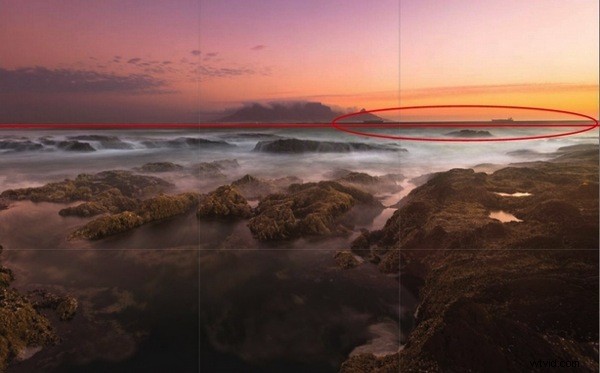
Un orizzonte storto non è sempre ovvio; verificarlo utilizzando gli strumenti adeguati.
Spot
Ingrandisci e ispeziona la tua foto per assicurarti che non ci siano punti. Le gocce d'acqua secca e la polvere diventano più visibili quando si aumenta il contrasto dei colori nella post-elaborazione. Adobe Lightroom ha uno strumento per la rimozione delle macchie e Adobe Photoshop offre anche vari modi per rimuovere le macchie dall'immagine.
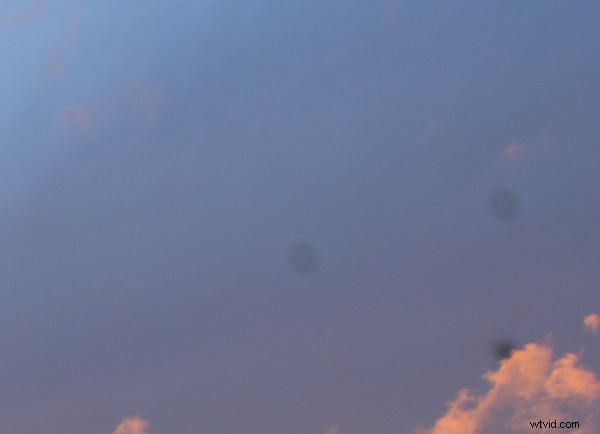
Immagina di stampare un'immagine grande con questi punti. Questi sono molto visibili.
Aberrazione cromatica
L'aberrazione cromatica, o frange di colore, si verifica spesso attorno ai bordi degli oggetti nelle tue immagini. Il motivo per cui ciò accade è un argomento tecnico di per sé correlato al tuo obiettivo, ma quello che devi sapere è che gli strumenti moderni aiutano a rimuovere questo problema. Adobe Lightroom dispone di uno strumento Rimuovi aberrazione cromatica che puoi utilizzare per superare questo problema.
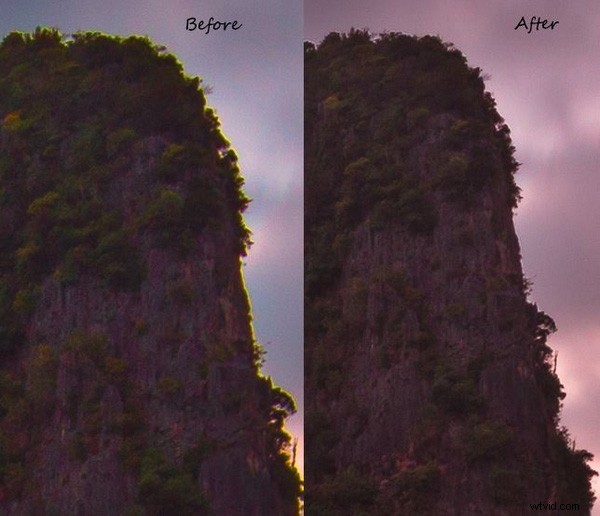
Con un solo clic, sono stato in grado di rimuovere la frangia di colore dai bordi.
Distorsione del barilotto
La distorsione del barilotto è associata agli obiettivi grandangolari. Fa sì che la tua immagine assomigli di più a una sfera. Potresti farla franca se gli elementi nella tua scena sono irregolari e non particolarmente familiari alla vista. Tuttavia, è necessario essere consapevoli del fatto che maggiore è la lunghezza focale, maggiore sarà la distorsione dell'immagine. Adobe Lightroom ti consente di rimuovere la distorsione a barilotto utilizzando la funzione Correzioni obiettivo. Nell'immagine seguente, le persone in piedi su ciascun lato dell'immagine hanno facce allungate. Ovviamente non l'ho incluso nell'album nuziale!

Oggetti indesiderati
Cerca oggetti indesiderati nella scena. Rimuovi borse della spesa, lattine, lattine, navi all'orizzonte e persino persone se non sono desiderate nella scena. Uso lo strumento di riempimento Content Aware di Adobe Photoshop per ottenere i risultati desiderati.
Immagine in bianco e nero
Prima e dopo la post-elaborazione, di solito controllo le mie immagini in bianco e nero. Non permettendoti di essere distratto dai colori, questo è un buon modo per vedere se un'immagine è piatta. Lo faccio per diversi motivi. Alcune immagini sono pensate solo per essere in bianco e nero, specialmente quelle in cui il colore aggiunge poco a titolo di interesse, e infatti può distrarre dal soggetto. Potresti anche voler trasformare un'immagine in bianco e nero perché il cielo è sovraesposto, in questo modo salvando, piuttosto che scartare del tutto l'immagine. Convertendo un'immagine in bianco e nero, gli elementi di disturbo a volte indesiderati sullo sfondo dell'immagine possono essere attenuati, con alcune regolazioni aggiuntive della luce (ad esempio una persona in piedi dietro il soggetto principale in un ritratto).
 |  |
Il bianco e nero ti consente di apprezzare il paesaggio ponendo l'accento sulle armonie e le linee piuttosto che sui colori.
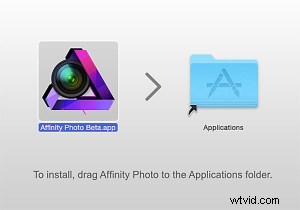 |  |
In bianco e nero, lo sfondo non è così fastidioso.
Suggerimento:allontanati
Una volta terminata la modifica dell'immagine (o di una serie di immagini), fai un passo indietro e rivedila a schermo intero. Spegnere le luci della stanza e appoggiarsi allo schienale è una buona idea. Senza il mouse e la tastiera alla mia portata, posso pensare all'immagine in modo critico. A volte mi allontano e lascio che l'immagine rimanga lì per un po' prima di tornare per un nuovo approccio.
Che tu sia un principiante o un professionista, dopo esserti impegnato nella post-elaborazione, tendi a pensare di aver fatto abbastanza per rendere pronta l'immagine. Ti concentri troppo su determinate aree e la tua mente si dimentica di dirti che devi guardare in altre aree per vedere se l'immagine è equilibrata e armoniosa. Quindi, prenditi il tuo tempo e lascia che l'immagine si assorba completamente senza pazienza nella fase di post-elaborazione. Un'immagine adorabile può essere convertita in una magica mediante un'elaborazione adeguata.
Sebbene questi passaggi possano sembrare pedanti, una buona immagine ha bisogno di cure amorevoli.
Spero che questi suggerimenti siano utili. Il tuo feedback e i tuoi commenti sono i benvenuti.
